win7桌面时钟怎么换皮肤 win7系统桌面时钟样式怎么设置
更新时间:2023-01-04 22:32:41作者:cblsl
在电脑上,时间一般都是在怎么的右下角显示着,就有很多用户觉得这个时间显示的不好看太小之类的,就会添加一个时钟放在桌面上,但为了好看会把时钟的样式更改掉,那么win7系统桌面时钟样式怎么设置呢,下面小编给大家分享win7桌面时钟样式的设置方法。
解决方法:
1、首先单击鼠标右键,在出现的选项中选择“小工具”。
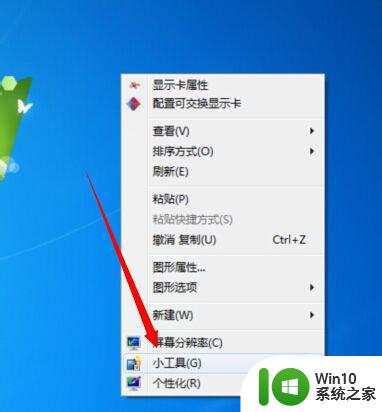
2、在小工具里面我们会看到一个“时钟图标”。
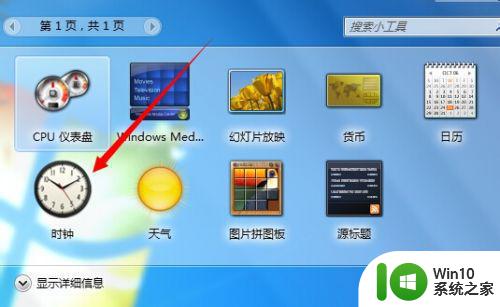
3、双击此图标或者鼠标放到图标上,按住拖动,即可将时钟移动到桌面上,按住时钟图标,即可移动到适合的位置。

4、鼠标放在时钟图标上,然后单击右键,在弹出的菜单中选择“选项”。

5、即可进行时钟设置,可以选择自己喜欢的样式,输入时钟上的文字。
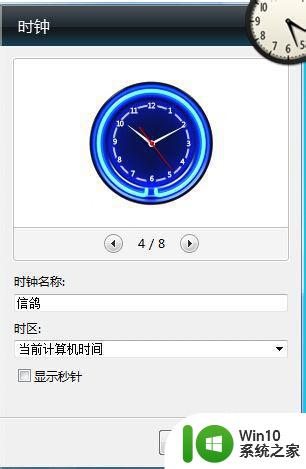
6、完成后点击确定,即可得到自己喜欢款式的时钟了。
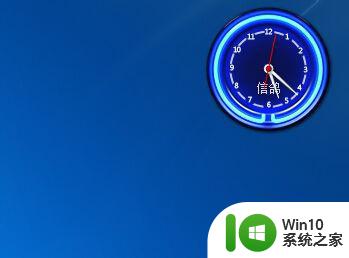
以上就是win7桌面时钟样式的设置方法,有想设置时钟上的皮肤,可以按上面的方法来进行设置。
win7桌面时钟怎么换皮肤 win7系统桌面时钟样式怎么设置相关教程
- win7桌面设置时钟的教程 win7如何设置桌面时钟为24小时制
- win7电脑桌面时钟错乱解决方法 win7系统桌面时钟错乱怎么修复
- windows7在电脑桌面上怎样设置闹钟 windows7电脑桌面上如何设置定时提醒
- win7系统设置桌面待机时间方法 win7系统怎么设置桌面待机时间
- win7系统进入桌面点击图标时出现向程序发送命令时出现问题怎么解决 Win7系统桌面点击图标无法打开程序怎么办
- win7远程桌面多用户同时登录怎么设置 win7如何设置远程桌面同时登录
- win7旗舰版系统设置自动更换桌面壁纸的技巧 win7旗舰版系统如何设置自动更换桌面壁纸
- win7设置桌面壁纸的方法 win7怎么更换桌面壁纸
- win7电脑闹钟怎么设置 电脑里怎样设置闹钟w7
- win7电脑桌面自动锁屏时间设置方法 Win7电脑桌面自动锁屏时间如何设置
- win7电脑怎样设置闹钟提醒 win7设置闹钟提醒方法
- win7设置电脑桌面时间日期天气显示的步骤 win7桌面时间日期天气显示设置步骤
- window7电脑开机stop:c000021a{fata systemerror}蓝屏修复方法 Windows7电脑开机蓝屏stop c000021a错误修复方法
- win7访问共享文件夹记不住凭据如何解决 Windows 7 记住网络共享文件夹凭据设置方法
- win7重启提示Press Ctrl+Alt+Del to restart怎么办 Win7重启提示按下Ctrl Alt Del无法进入系统怎么办
- 笔记本win7无线适配器或访问点有问题解决方法 笔记本win7无线适配器无法连接网络解决方法
win7系统教程推荐
- 1 win7访问共享文件夹记不住凭据如何解决 Windows 7 记住网络共享文件夹凭据设置方法
- 2 笔记本win7无线适配器或访问点有问题解决方法 笔记本win7无线适配器无法连接网络解决方法
- 3 win7系统怎么取消开机密码?win7开机密码怎么取消 win7系统如何取消开机密码
- 4 win7 32位系统快速清理开始菜单中的程序使用记录的方法 如何清理win7 32位系统开始菜单中的程序使用记录
- 5 win7自动修复无法修复你的电脑的具体处理方法 win7自动修复无法修复的原因和解决方法
- 6 电脑显示屏不亮但是主机已开机win7如何修复 电脑显示屏黑屏但主机已开机怎么办win7
- 7 win7系统新建卷提示无法在此分配空间中创建新建卷如何修复 win7系统新建卷无法分配空间如何解决
- 8 一个意外的错误使你无法复制该文件win7的解决方案 win7文件复制失败怎么办
- 9 win7系统连接蓝牙耳机没声音怎么修复 win7系统连接蓝牙耳机无声音问题解决方法
- 10 win7系统键盘wasd和方向键调换了怎么办 win7系统键盘wasd和方向键调换后无法恢复
win7系统推荐
- 1 风林火山ghost win7 64位标准精简版v2023.12
- 2 电脑公司ghost win7 64位纯净免激活版v2023.12
- 3 电脑公司ghost win7 sp1 32位中文旗舰版下载v2023.12
- 4 电脑公司ghost windows7 sp1 64位官方专业版下载v2023.12
- 5 电脑公司win7免激活旗舰版64位v2023.12
- 6 系统之家ghost win7 32位稳定精简版v2023.12
- 7 技术员联盟ghost win7 sp1 64位纯净专业版v2023.12
- 8 绿茶ghost win7 64位快速完整版v2023.12
- 9 番茄花园ghost win7 sp1 32位旗舰装机版v2023.12
- 10 萝卜家园ghost win7 64位精简最终版v2023.12